Benutzerspezifisch geformte Fräser werden allgemein als Formfräser-Werkzeuge bezeichnet und können in der Werkzeugbibliothek aus einer Skizze oder aus einem gedrehten Volumenkörper erstellt werden, der in einer getrennten Autodesk Inventor- oder Inventor LT-Bauteildatei gespeichert ist.
Führen Sie zum Erstellen eines Formfräsers die folgenden Schritte durch:
- Erstellen Sie ein neues Inventor-Bauteil.
- Erstellen Sie eine Skizze mit einem einzelnen geschlossenen Profil, das den Querschnitt des Werkzeugs darstellt.
- Verwenden Sie den Befehl Drehen, um ein gedrehtes Element aus der Skizze zu erstellen.
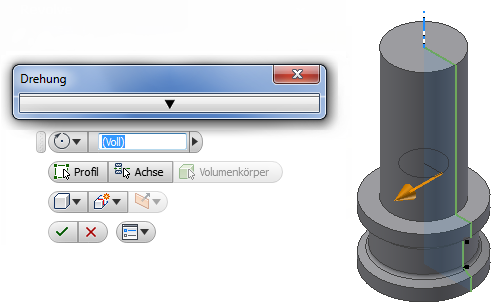
Ein gedrehtes Element in einem Inventor-Bauteil, das sich zur Erstellung eines Formfräser-Werkzeugs eignet
- Speichern Sie die Bauteildatei.
- Öffnen Sie die Inventor CAM Werkzeugbibliothek.
- Erstellen Sie ein neues Fräswerkzeug durch Klicken auf die Schaltfläche Neues Fräswerkzeug.
- Klicken Sie auf die Registerkarte Werkzeug, und wählen Sie aus dem Dropdown-Menü Typ: die Option Formfräser.
- Klicken Sie auf Datei importieren...
- Suchen Sie die zuvor gespeicherte Werkzeugdatei, und wählen Sie sie aus. Das Skizzenprofil wird als Profil für den Formfräser geladen, und die folgende Vorschau wird angezeigt.
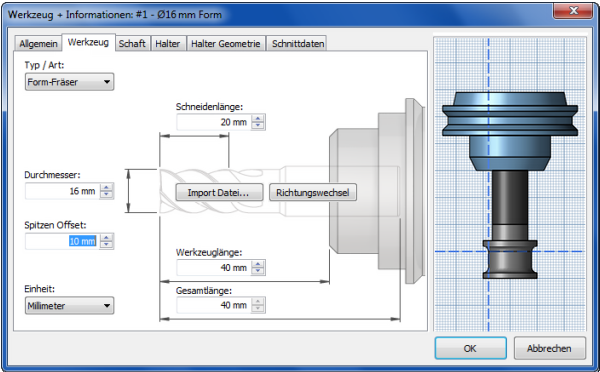
Formfräser-Dialogfeld mit Vorschau Die gestrichelte Linie zeigt den Kompensationspunkt des Werkzeugwegs, der durch den Durchmesser und Spitzenversatz gesteuert wird.
Das Werkzeug wird genau wie alle anderen Werkzeuge verwendet, wobei zu beachten ist, dass der Werkzeugweg in Relation zu dem Kompensationspunkt erstellt wird, der durch den Durchmesser- und Spitzenversatz definiert ist.
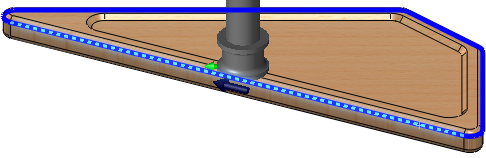
Ausgewählte Geometrie für eine 2D-Kontur bei Verwendung des Werkzeugs mit Kompensationspunkt
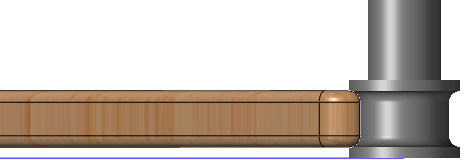
Simulieren mit Formfräser-Werkzeug
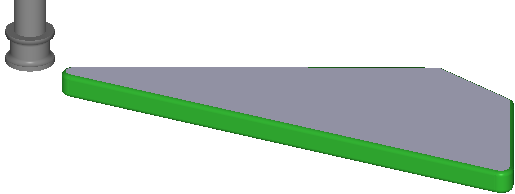
Rohteilsimulation mit Formfräser-Werkzeug